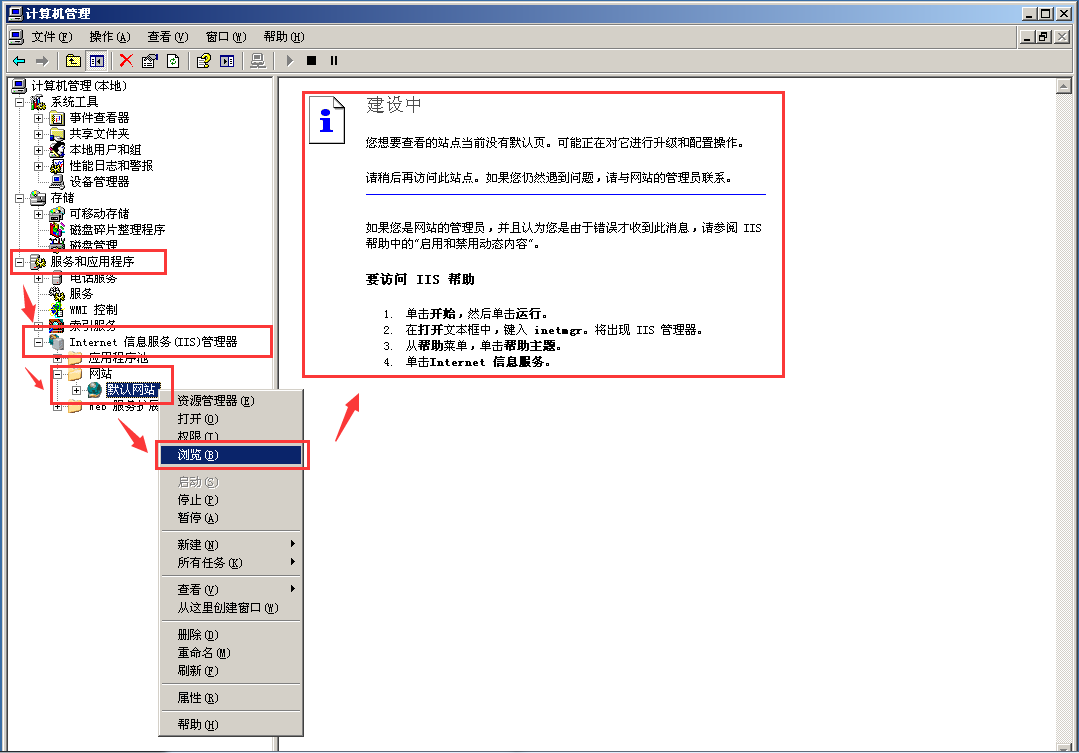Windows Server 2003安装IIS 6.0详细流程。
准备条件:下载【IIS 6.0】安装文件,请点击下载获取。
1、开始 — 【控制面板】 — 【添加或删除程序】(如图1-1)
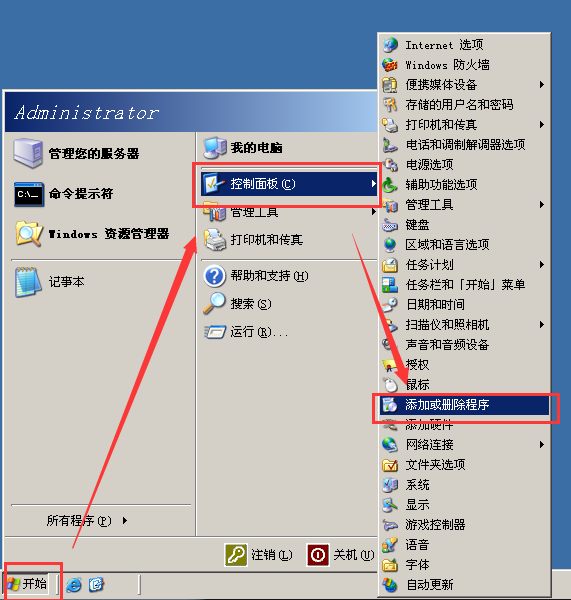
2、在【添加或删除程序】窗口中点击【添加/删除Windows组件】,会弹出窗口【Windows组件向导】,找到【应用程序服务器】双击(如图1-2)。
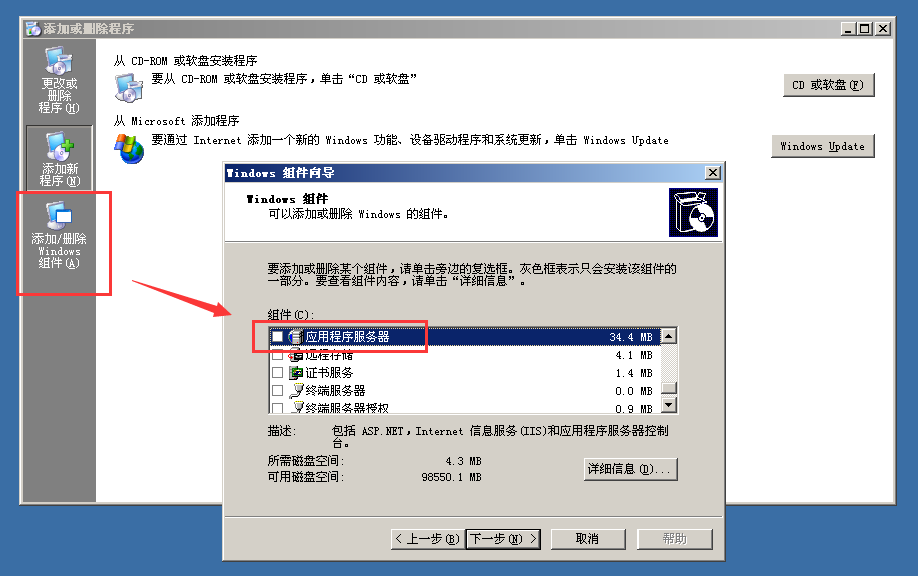
3、在【应用程序服务器】窗口中勾选【ASP.NET】、【Internet信息服务(IIS)】、【启用网络COM+访问】和【应用程序服务器控制台】勾选并点击【确定】(如图1-3),确定后会返回到【Windows组件向导】窗口点击【下一步】。
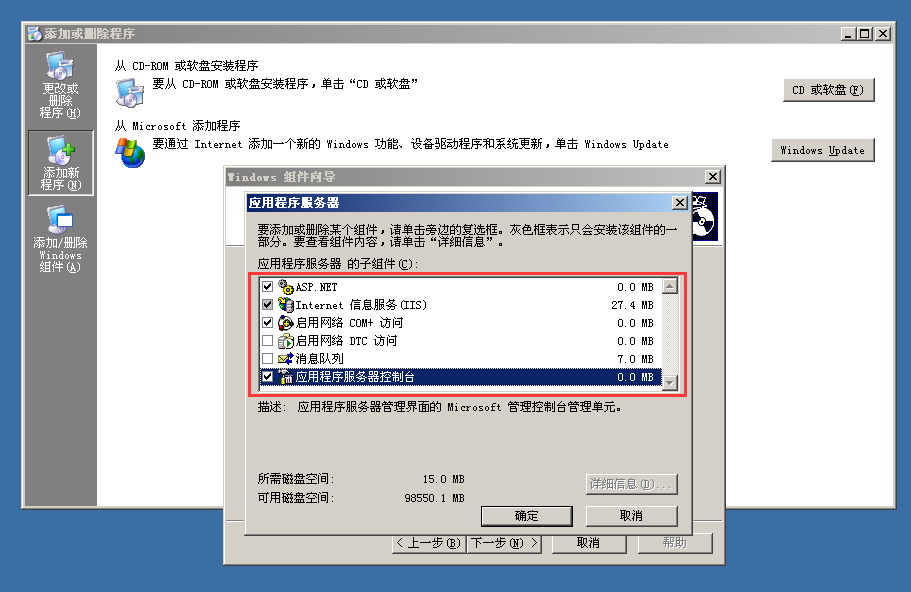
4、【下一步】后会有弹出窗口【插入磁盘】,点击【确定】(如图1-4)。
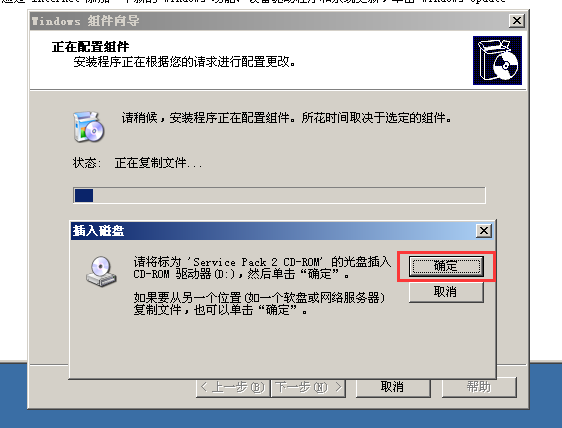
5、在【所需文件】窗口点击【浏览】(如图1-5)。
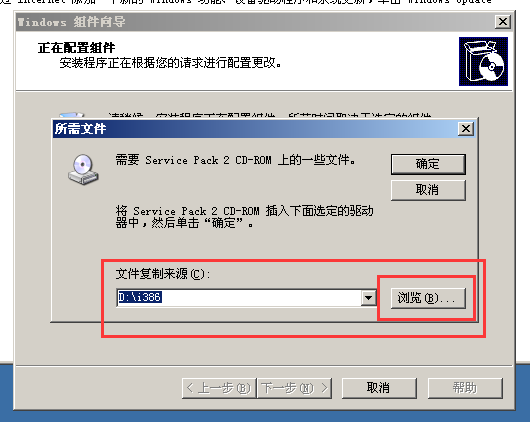
6、在【查找文件】窗口中【查找范围】找到准备时下载的IIS6文件解压后的路径,只有一个文件夹,一直点到最后一个选择【CONVLG.EX_】文件并点击【打开】(如图1-6)。
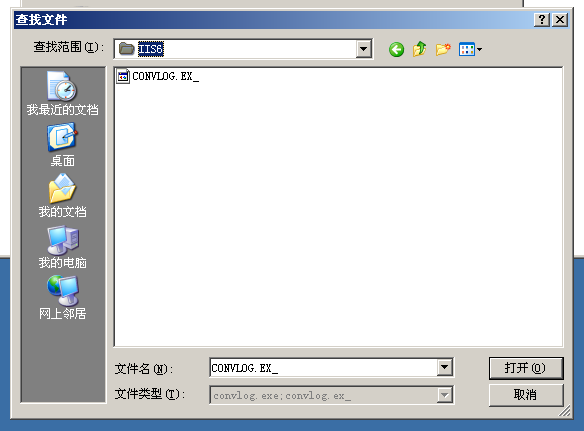
7、【打开】后会返回到【所需文件】窗口点击【确定】(如图1-7)。
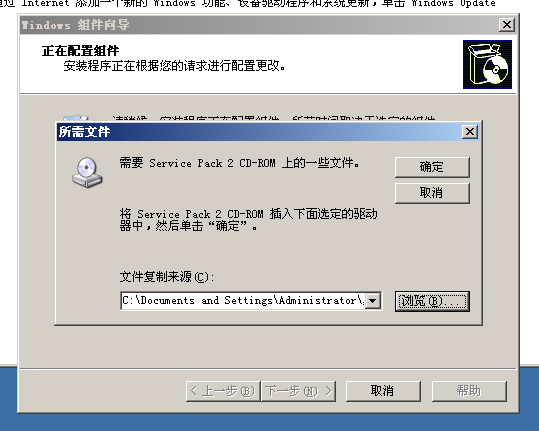
8、在【插入磁盘】窗口,点击【确定】(如图1-8)。
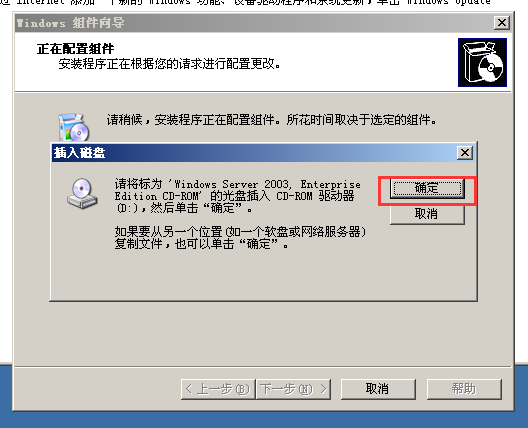
9、在【所需文件】窗口点击【浏览】(如图1-9)。
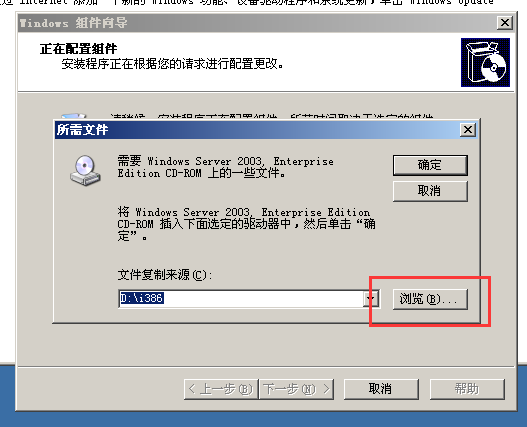
10、在【查找文件】窗口中【查找范围】找到准备时下载的IIS6文件解压后的路径,选择【IISBACK.VB_】文件并点击【打开】(如图1-6)。
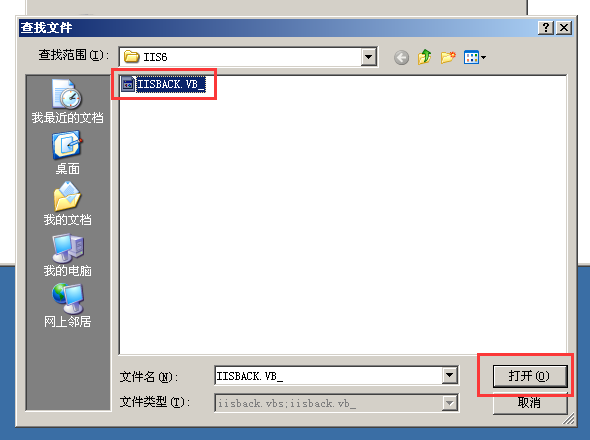
11、【打开】后会返回到【所需文件】窗口点击【确定】,紧接着会弹出【iis6.cab】的提示(如图1-11),点击【浏览】。
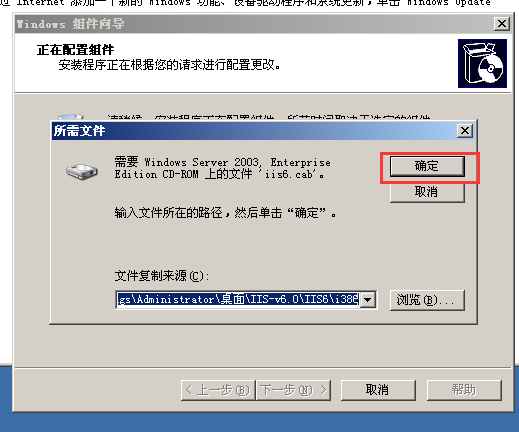
12、在【查找文件】窗口中【查找范围】找到准备时下载的IIS6文件解压后的路径,选择【IIS6.CAB】文件并点击【打开】(如图1-12)。
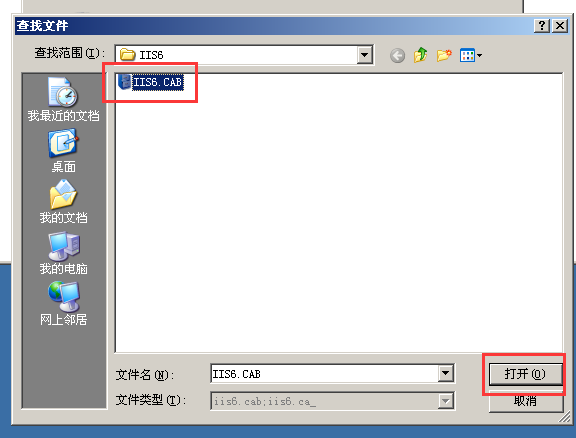
13、打开】后会返回到【所需文件】窗口点击【确定】(如图1-13)。
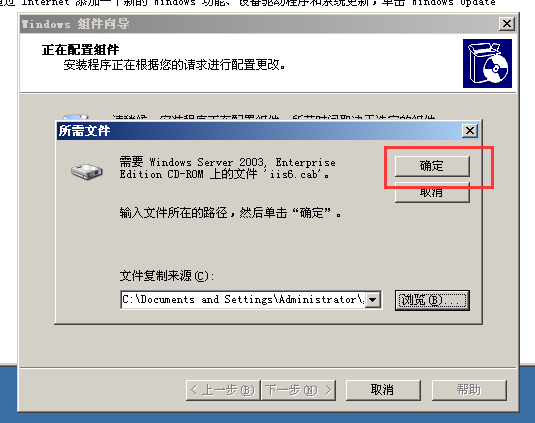
14、等待片刻,就会提示【完成“Windows”组件想到】-【完成】即可(如图1-14)。
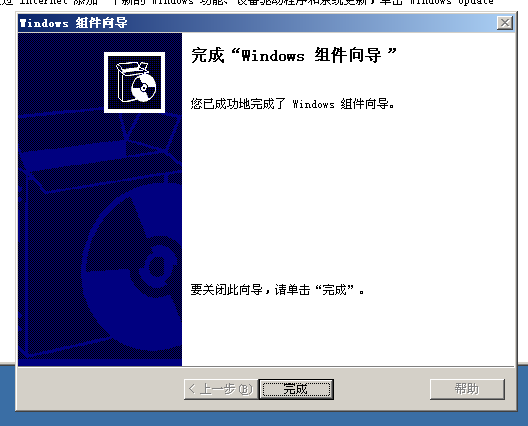
15、安装好后检查一下是否安装好:开始-【我的电脑】-鼠标右键【管理】(图1-15)。
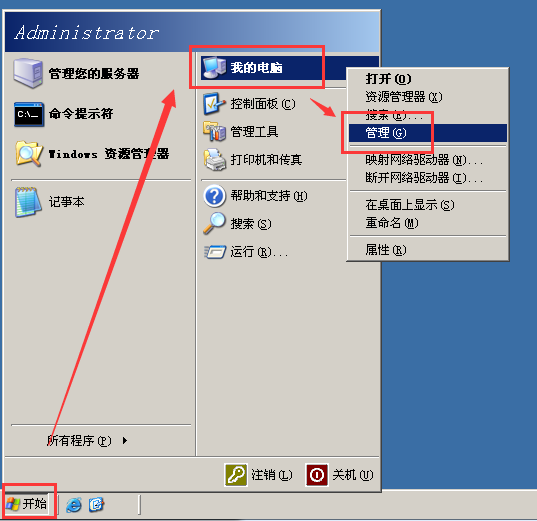
16、在【计算机管理】-【服务和应用程序】-【Internet信息服务(IIS)管理器】-【网站】-【默认网站】-【浏览】。这个时候右侧显示为【建设中】(如图1-16)就说明IIS 6已经安装好了。